Despre masca din Photoshop, am scris deja, dar există un fel de mască care merită o analiză separată - este o mască de tăiere. Această funcție vă permite să aplicați conținutul stratului superior exact în interiorul conturului fundului, fără a lăsa marginile acestuia. Acesta este un lucru foarte convenabil și în practică poate fi foarte util și poate economisi mult timp. Acum, să vedem cum funcționează acest lucru.

Să facem un simplu experiment. Deschideți Photoshop, creați un document nou (dimensiunea nu este importantă), apoi un nou strat cu comanda rapidă de la tastatură Shift + Ctrl + N. Utilizați instrumentul Ellipse pentru a desena un cerc:
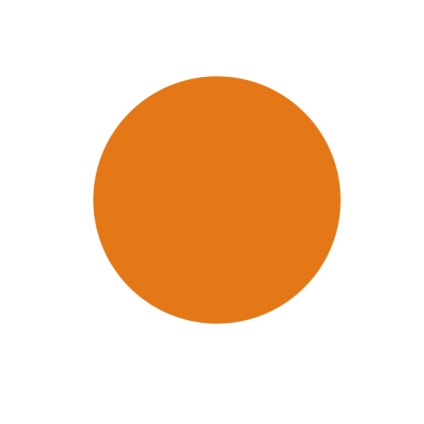
Acum avem nevoie de un alt strat (Shift + Ctrl + N). Luăm orice perie și tragem câteva linii:
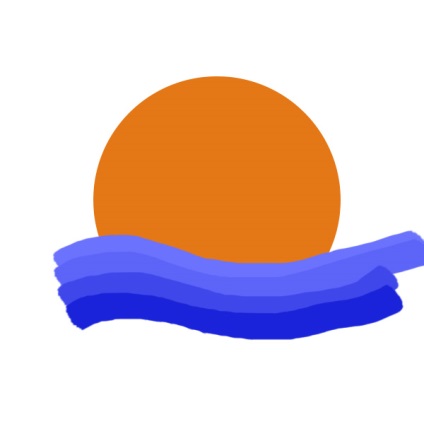
Totul ca de obicei, nu? Acum ștergeți stratul cu liniile și creați unul nou. Țineți apăsată tasta Alt și faceți clic pe linia care separă cele două straturi:
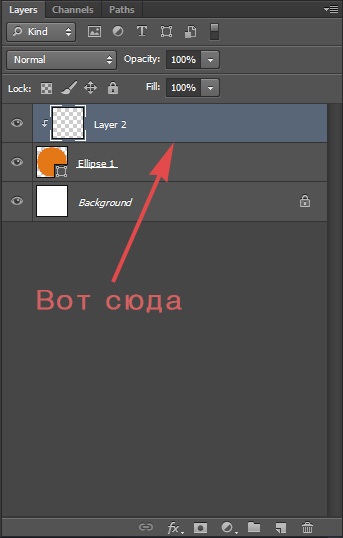
După aceea, încercați din nou să trasați liniile:
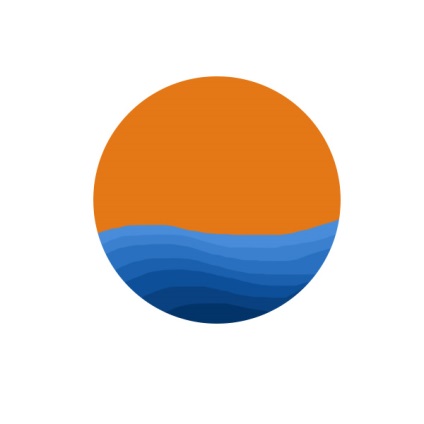
Observați diferența? Nu contează cât de tare încerci, nu poți merge dincolo de cerc. Acesta este principiul Mascării Clipping.
Masca poate fi ușor anulată făcând clic pe stratul de mască cu butonul drept al mouse-ului și selectând Release Clipping Mask:
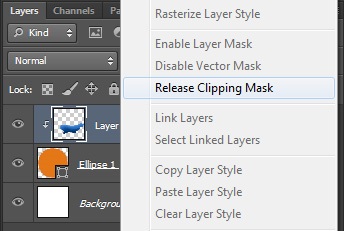
În acest caz, vă veți vedea din nou complet mișcările:
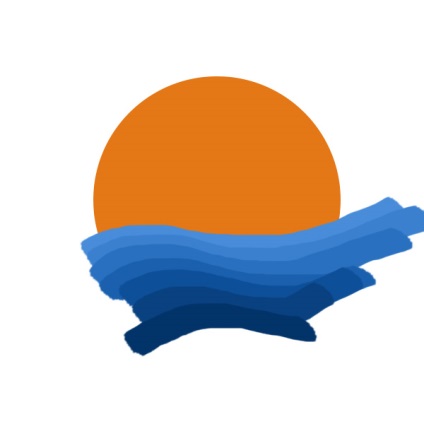
Clipping Mask este, de asemenea, uneori numită "Alt-click", prin crearea acestei măști. Un astfel de nume a apărut aparent având în vedere faptul că nu există o traducere inteligibilă a acestei funcții.
Apropo, puteți crea o mască de tăiere nu numai cu ajutorul alt clic, ci și prin clic dreapta pe strat și selectând Creare mască de tăiere
Apropo, puteți utiliza această mască pentru straturile corective:
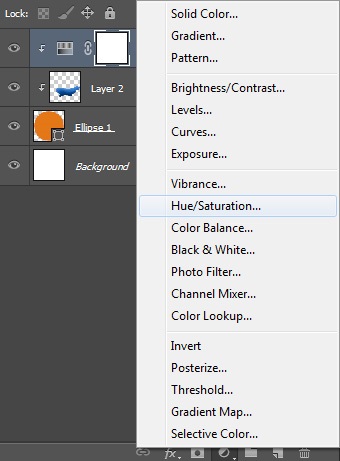
În acest caz, efectele se vor aplica numai stratului pentru care a fost creată masca:
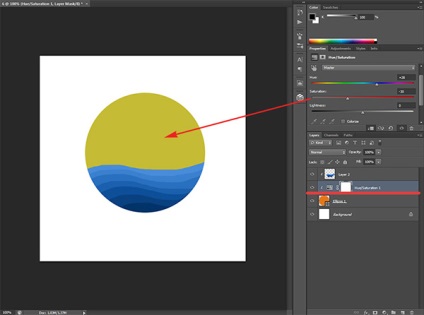
Convenabil, nu-i așa? Și apoi vă puteți imagina ce perspective se deschide această funcție. Asta e tot, sper că lecția a fost folositoare pentru tine.
Trimiteți-vă prietenilor